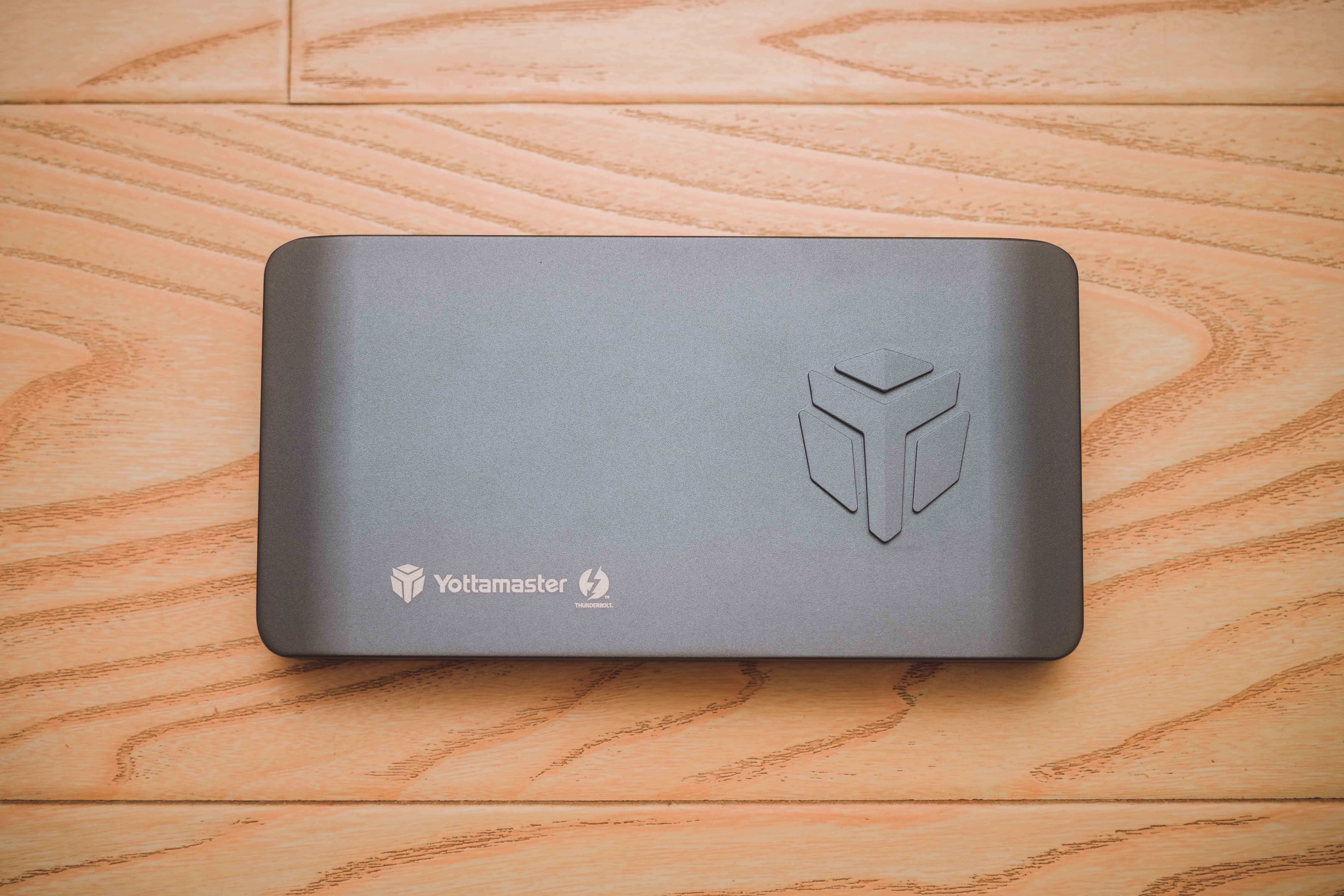大家好,我是晓飞影!
一个数码爱好者,也喜欢在众多平行领域探究摸索,让生活多一点乐趣。
可能是早期 MacBook Air 只有两个雷电 3 接口,长期有拓展危机,买了许多小的拓展坞,一直挂着个小尾巴。买了 M1 Pro 的 MacBook Pro 后依然忍不住喜欢看拓展坞,发现一个新牌子 Yottamaster 的拓展坞比较有意思,这名字翻译过来就叫尤达大师,看来设计师也是星战迷。雷电 3 的接口,支持菊花链,重点是内置了 2 个 M.2 的插槽,而且传输速度还不低,理论上可以达到 40Gbps,要知道之前我为了给 MacBook Air 扩容,专门买了支持 USB3 Gen2 的 Nvme 硬盘盒,最高速度也才接近 10Gbps,极大的限制了 Nvme 的读写性能。只占用 MacBook Pro 的一个雷电接口,可以满足网线、扩容、USB-C 直连显示器的功能,想想还不错,就入手试了一下。
开箱
包装盒正面可以看到 M.2 SATA/NVMe 的宣传亮点,加上 40Gbps 的传输速度还是很吸引人的,就是好奇为啥右上角为啥有个 PS4 的手柄入镜了。
盒子拿在手里还是比较有分量的,拆开包装确实看到东西不少,除了 Yottamaster 雷电3拓展坞外,电源适配器的体积几乎和拓展坞一样大,顺便还送了 2 个 M.2 的硅胶散热片,附带的 雷电 3 数据线也是40 Gbps 的。
尽管这个电源适配器体积很大,但是外观做工还比较好看,是错位的波浪条纹,中间比较粗的条纹里隐藏了电源指示灯。这么大的体积,肯定是放在桌下比较合适。
这个拓展坞除了接口多外,还要带两个 M.2 的硬盘,电源输出功率最高 120W,是完全足够了。
双头插座比较通用,也不会额外占据更多的插排位置。
小巧的十字螺丝刀用于拆卸拓展坞背面的硬盘盖。
这根雷电 3 数据线采用了编织线的材质,耐磨抗折,长度 0.5米,40Gbps 就是专为内置的 M.2 硬盘传输数据准备的,家里的 C-TO-C 数据线基本才支持 10Gbps 的传输速率。
Yottamaster 这款拓展坞的型号是 MS5,以下就简称 MS5 吧,机身的配色是金属灰,和我的 MacBook Pro 还挺搭的,比较显眼的就是这个 Logo 浮雕了,看上去总想到了变形金刚的标志。
这款拓展坞的体积比 iPhone 12 略大一点,全金属材质也略重,放在桌子上比较稳。MS5 拓展坞两端有一个弧度,整个机身的边缘摸起来都比较圆润,没有咯手的感觉。
正面有三个 USB3.0 接口,注意看下方的小图标,左边两个支持 5Gbps 的速度,右边是 10Gbps 的速度,需要连接高速硬盘就连第三个 USB3.0 接口,旁边是 Type-C 接口,也支持 10Gbps 的速度,供电 15W,这个孔一般留着给其他设备充电用。还有一个 3.5mm 的耳机接口,方便给没有耳机接口的主机使用。感觉正面相比普通的拓展坞少了一个 SD、TF 的读卡器,只能自备一个 SD 读卡器了,好在正面 USB 接口比较多。
两端都有一个散热孔,一个是进风口,一个是出风口,因为内置了硬盘,所以是风扇主动散热的设计。
背面的接口也比较丰富,一个 DC 电源接口,一个千兆 LAN 口,这里的两个雷电 3 接口都是满血的,全部支持 40Gbps 的传输速度,所以 IN 接口是接 MacBook Pro 的,最高支持 60W 供电,刚好满足 M1 Pro 的充电功率。OUT 接口就可以连接支持 USB-C 接口的显示设备了,旁边还有一个 DP 接口,支持高达 8K@60hz 的显示器设备,虽然暂时没有这么好的显示器,也起码为未来预留了升级空间。也就是说 MacBook Pro 通过这个 MS5 扩展坞,可以同时接驳两个外接显示器,同时显示 4K。
背面有四个硅胶脚垫,在右侧可以看到明显的一个小盖板,两个螺丝就暗示 M.2 硬盘是放在这里了。
安装 M.2 固态硬盘
之前我用的是 ROG 的 Nvme 固态硬盘盒,颜值高,可惜最高速度也只接近 10Gbps
里面装的是海康威视的 C2000 Pro 2T 固态硬盘,很明显限制了读写速度。
不多说了,是时候释放 C2000 Pro 的性能了,该给它换个房子了,开拆。
用自带的螺丝刀轻松卸下两个螺丝,注意这 2 个螺丝可别弄丢了,一会就知道它的特殊性了。
开盖后可以看到两排 M.2 的接口整齐的排在一起,为了区别开,硬盘盒外标注了 SATA 和 NVME,这样老式 M.2 的 SATA 接口的硬盘也能兼容,分别支持最大 4T,总共 8T 的扩展空间。下面这个小风扇直抵硬盘吹风,散热是完全不担心了。
注意这里可以看到长度固定是 2280 的螺丝孔,再短的都没办法固定。
在安装 C2000 Pro 2T 硬盘的时候,我还愣了一会,怎么没找到硬盘固定的螺丝,难道是漏发了?再结合里面只有 2 个螺丝孔我才回想起来,原来这个螺丝孔是和外侧共用的,也就是说给硬盘带上散热片,直接盖上盖子,一个螺丝就能实现固定硬盘和外盖的操作,还真是简单粗暴。
使用体验
摆在桌上,全线插满,MacBook Pro 只需要一根线连接,还是挺清爽的。
我的 MacBook Pro 还算自带了一个 SD 接口比较方便,平时也会随身带一个 SD 读卡器,如果要多卡拷贝,可以直接插在拓展坞 MS5 的前置 USB3.0 接口上。
背面的接口几乎都插满了,因为目前只外接了一个显示器,小米最新的 4K 显示器,刚好也支持 USB-C 输出,DP 接口就等着以后入手 8K@60hz 的显示器再升级了。
千兆的 LAN 口也保证了局域网数据稳定传输,我个人倒是期待有万兆电口就更好了,可以访问万兆 NAS。
还有一个最让人在意的功能没有测试,就是内置 NVMe 固态硬盘的读写速度。
直接 测速,瞬间超过了之前 ROG 硬盘盒的 10Gbps 上限,C2000 Pro 2T 的写入可以达到 1435MB/s,读取速度可以达到2027 MB/s,读写速度几乎翻倍了。因为是硬盘盒转接的速度,还有各方接口的影响因素,C2000 Pro 的读写速度离理论值还差一点,但是也比之前的体验好太多了,如果换性价比之王——三星PM9A1 的话,应该理论值就能接近 40Gbps 的传输速率了,MacBook Pro 的硬盘钱可以省出来了,4K 视频放在扩展坞里剪辑都很流畅。不过在使用过程中,也要注意每次要提前退出外接的硬盘,再拔掉数据线,保护硬盘的健康。
总结
内置硬盘盒的扩展坞并不少见,不过雷电 3 还支持 40Gbps 的速率,同时带 LAN 接口和 8K@60hz 输出的,好像还就只找到 Yottamaster MS5 拓展坞,尤其对 MacBook 系列接口比较紧缺的用户帮助很大,要说缺点的话,考虑到主动风扇散热,仔细听是可以听到风扇声的,办公室里感知不太明显,带来的好处也是高强度使用,这个拓展坞的表面也只是温温的。
就目前来说功能确实很强,不到 2000 元的价格感觉还是略贵,所以根据自己的需求,每个功能点都能用上的话,Yottamaster MS5 拓展坞确实值得考虑。